office2019图文教程:PPT2019设置圆形圆周动画
PPT2019怎么设置圆形圆周动画?Powerpoint是微软公司设计的演示文稿软件。可以在投影仪或者计算机上进行演示,PPT制作已经成为办公室必备技能之一,尽管大家都有在使用,但软件里很多小的操作还是不知道应该如何操作,来实现想要的效果,下面小编就给大家分享PPT2019设置圆形圆周动画的具体操作教程,需要的小伙伴快来看看吧!
方法步骤:
1、在PPT文件中,创建一个页面。
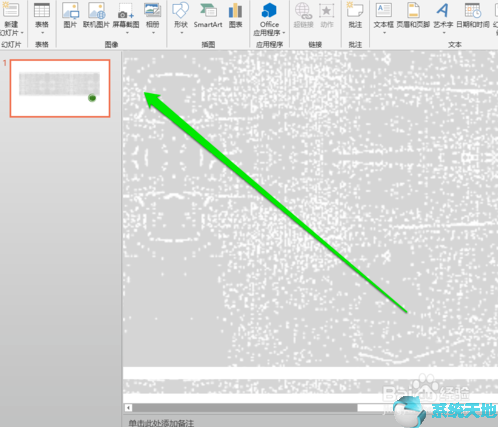
2、然后使用工具,插入按钮。
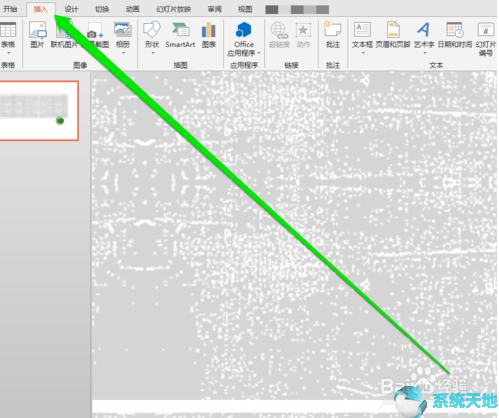
3、使用插入工具后,点击形状的按钮。
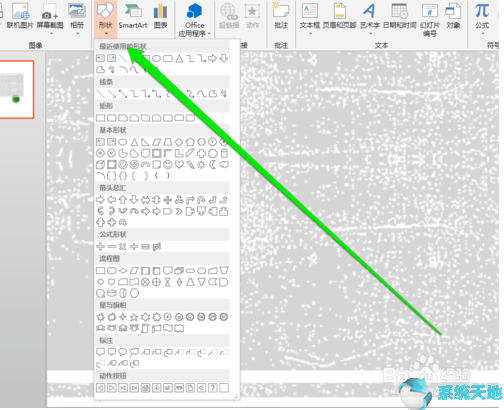
4、在形状按钮中,选择一个圆形,插入到PPT页面。
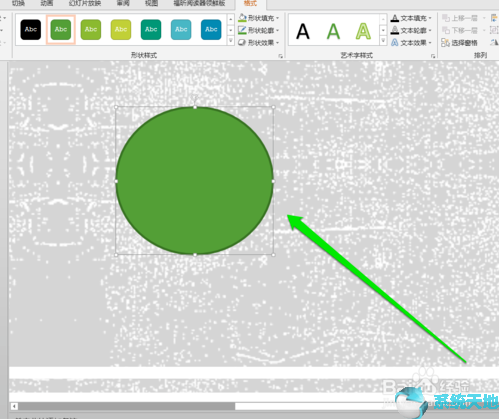
5、绘制好圆形以后,然后再点击动画按钮。
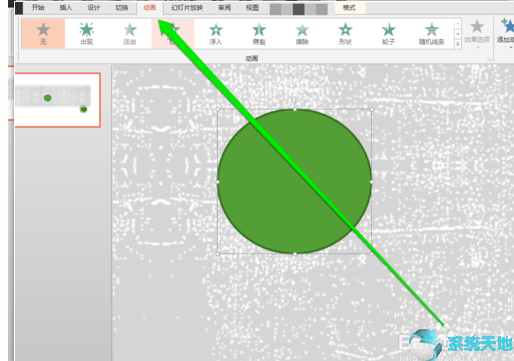
6、点击动画按钮以后,在动画按钮中,选择轮子的动画按钮。
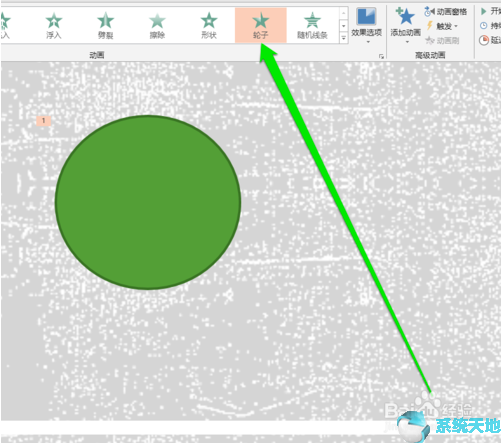
7、选择好动画以后,点击预览进行预览。

以上就是小编和大家分享的关于PPT2019设置圆形圆周动画的具体方法了,感兴趣用户可以跟着以上步骤试一试,希望以上教程可以帮到大家,关注系统天地精彩资讯教程不间断。